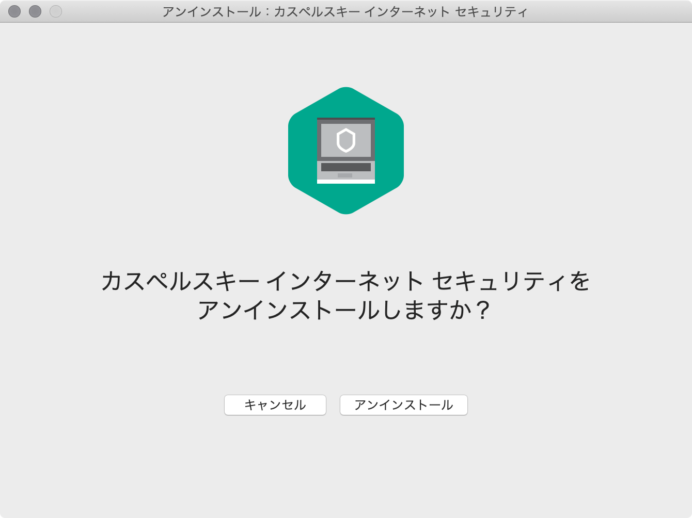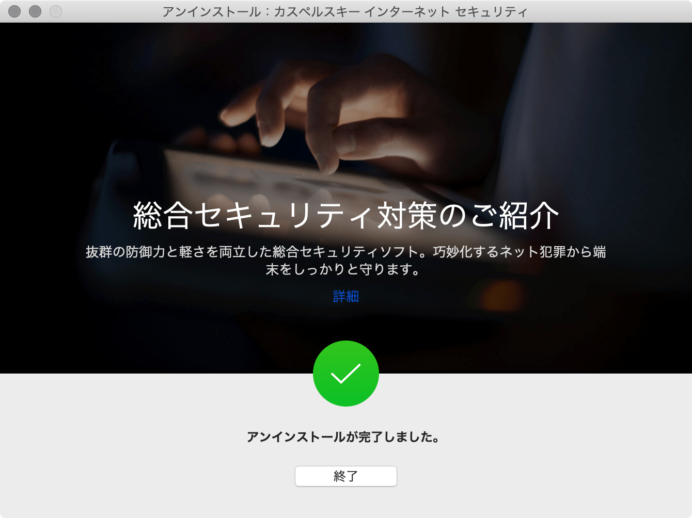Mac版のカスペルスキーインターネットセキュリティを完全に削除(アンインストール)する方法です。
ネットで検索して見つけた他の方法ではアンインストールできなかった方、あるいは、手動でアプリをゴミ箱に入れる方法で削除して不要なファイルが残ってしまっているという方、この記事の情報が役に立つと思います。
Finderで"Kaspersky"を検索する
Finderのウィンドウで「Kaspersky」をキーワードにして検索します(下画像①)。
「アンインストール.app」というファイルを見つけてください(上画像②)。「アンインストール」だけでは何のアプリケーションなのかわかりませんが、ウィンドウ下端のパスバーを見て「Kaspersky Lab」というフォルダの中にあれば(上画像③)、これがカスペルスキーのアンインストーラーだとわかります。
この「アンインストール.app」をダブルクリックして開きます。
アンインストールを実行
ダイアログが開くので、「アンインストール」をクリックしてアンインストールを実行します。
アンインストールの完了
「アンインストールが完了しました。」とダイアログが表示されたら完了です。「終了」をクリックしてダイアログを閉じましょう。
もう一度Finderで「Kaspersky」を検索してみると、最初の画面で見えていた「カスペルスキーインターネットセキュリティ.app」等のファイルがなくなっているのがわかると思います。
Parallelsなどの仮想環境のWindows等でもカスペルスキーを利用している場合は、当然別途、仮想環境の方で削除が必要です。念の為。
お役に立てば幸いです。